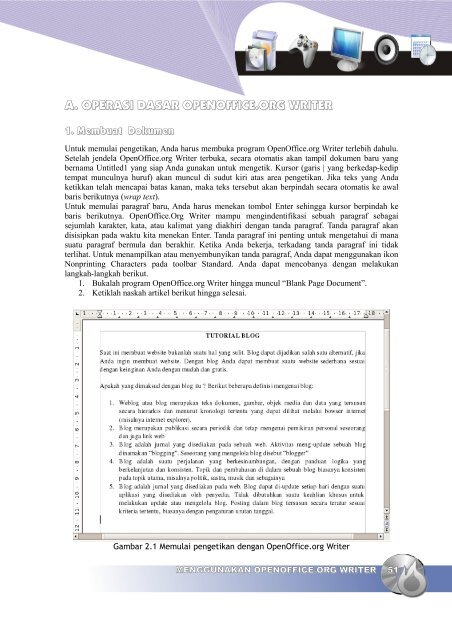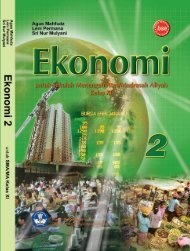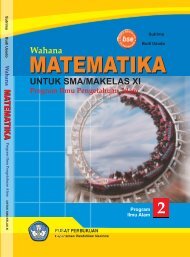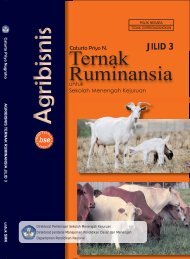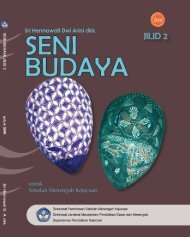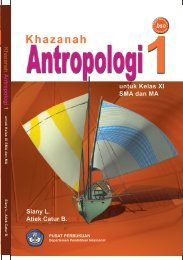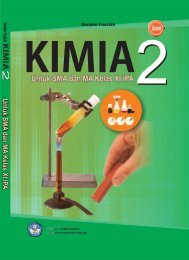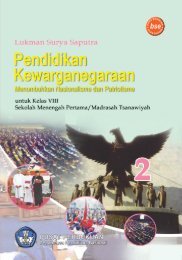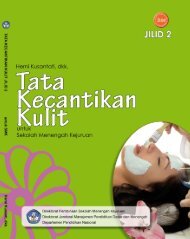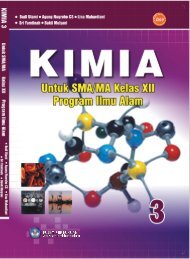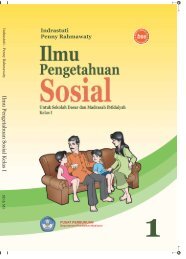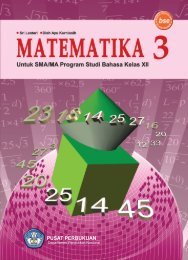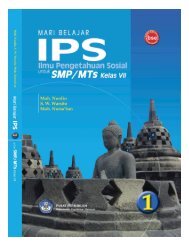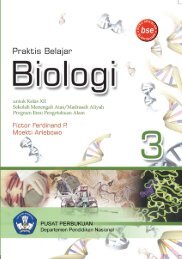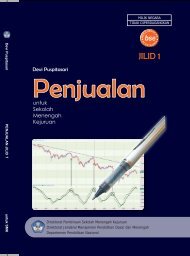TIK SMA Kelas X Semester 2 - Mugos UMS
TIK SMA Kelas X Semester 2 - Mugos UMS
TIK SMA Kelas X Semester 2 - Mugos UMS
Create successful ePaper yourself
Turn your PDF publications into a flip-book with our unique Google optimized e-Paper software.
A. OPERASI DASAR OPENOFFICE.ORG WRITER<br />
1. Membuat Dokumen<br />
Untuk memulai pengetikan, Anda harus membuka program OpenOffice.org Writer terlebih dahulu.<br />
Setelah jendela OpenOffice.org Writer terbuka, secara otomatis akan tampil dokumen baru yang<br />
bernama Untitled1 yang siap Anda gunakan untuk mengetik. Kursor (garis | yang berkedap-kedip<br />
tempat munculnya huruf) akan muncul di sudut kiri atas area pengetikan. Jika teks yang Anda<br />
ketikkan telah mencapai batas kanan, maka teks tersebut akan berpindah secara otomatis ke awal<br />
baris berikutnya (wrap text).<br />
Untuk memulai paragraf baru, Anda harus menekan tombol Enter sehingga kursor berpindah ke<br />
baris berikutnya. OpenOffice.Org Writer mampu mengindentifikasi sebuah paragraf sebagai<br />
sejumlah karakter, kata, atau kalimat yang diakhiri dengan tanda paragraf. Tanda paragraf akan<br />
disisipkan pada waktu kita menekan Enter. Tanda paragraf ini penting untuk mengetahui di mana<br />
suatu paragraf bermula dan berakhir. Ketika Anda bekerja, terkadang tanda paragraf ini tidak<br />
terlihat. Untuk menampilkan atau menyembunyikan tanda paragraf, Anda dapat menggunakan ikon<br />
Nonprinting Characters pada toolbar Standard. Anda dapat mencobanya dengan melakukan<br />
langkah-langkah berikut.<br />
1. Bukalah program OpenOffice.org Writer hingga muncul “Blank Page Document”.<br />
2. Ketiklah naskah artikel berikut hingga selesai.<br />
Gambar 2.1 Memulai pengetikan dengan OpenOffice.org Writer<br />
MENGGUNAKAN OPENOFFICE.ORG WRITER<br />
51